一、从官网下载最新版的Git安装包
官网下载链接:Git - Downloading Package
根据自己电脑的系统选择版本下载
二、安装
1、运行安装程序
运行下载的Git安装程序后弹出下图的安装界面,点击 Next
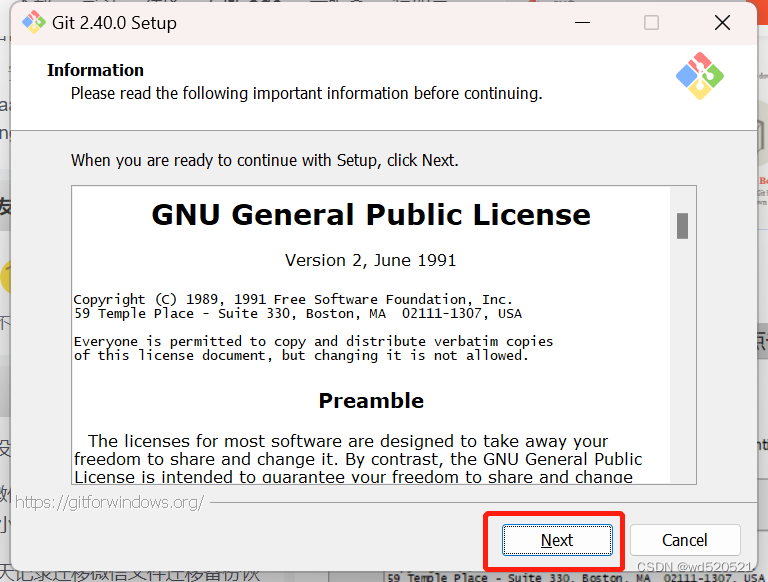
2、选择安装位置,然后点击Next
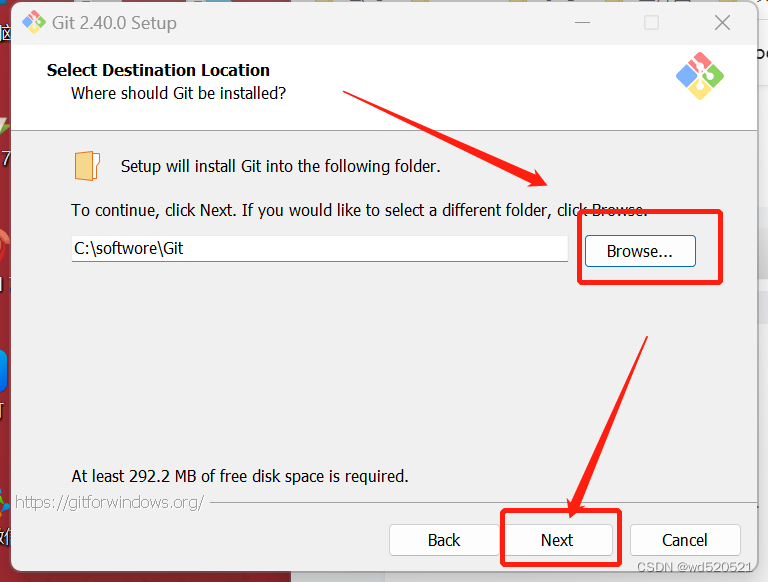
3、进入安装配置界面,选择自己所需要的配置,选择完成后,点击Next
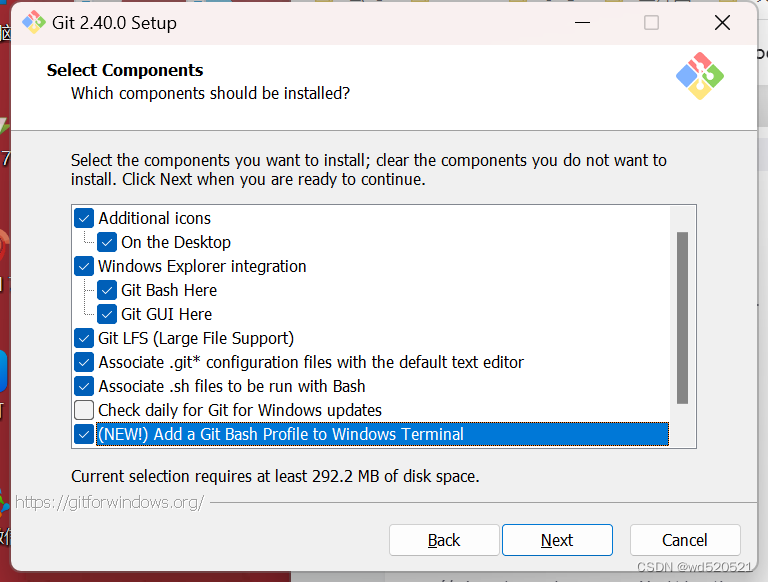
注:配置项说明如下:
(建议勾选)Additional icons
On the Desktop 在桌面上添加图标
(建议勾选)Windows Explorer integration 在Windows资源管理器集成鼠标右键菜单
Git Bash Here
Git GUI Here Git
(建议勾选)Git LFS (Large File Support) 大文件支持
(建议勾选)Associate .git* configuration files with the default text editor 将 .git 配置文件与默认文本编辑器相关联
(建议勾选)Associate .sh files to be run with Bash 将.sh文件关联到Bash运行
(按需勾选)Check daily for Git for Windows updates 每天检查Git是否有Windows更新
(建议勾选)(NEW!)Add a Git Bash Profile to Windows Terminal 将Git Bash的配置文件添加在Windows终端中的配置文件中(这是2.34.1版本新增的功能,省去了自己额外单独添加)
4、此处选择开始菜单文件夹,直接点击Next
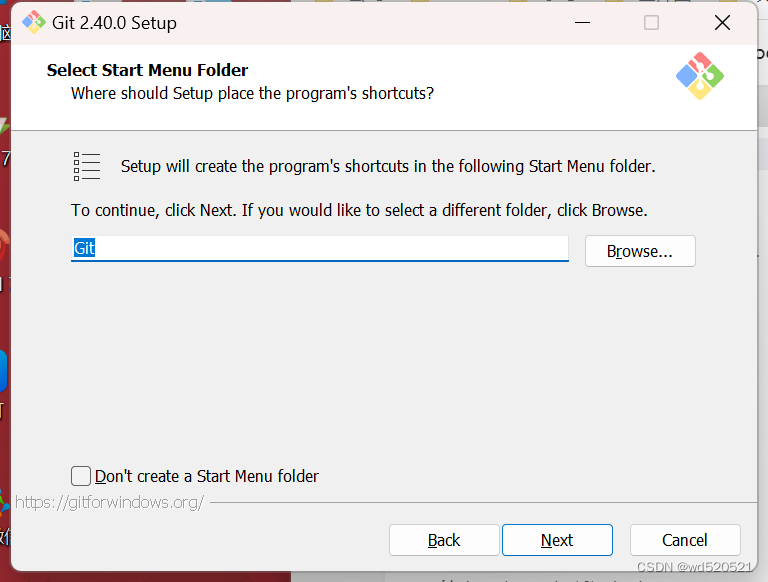
5、选择Git的默认编辑器窗口,直接点击Next就行
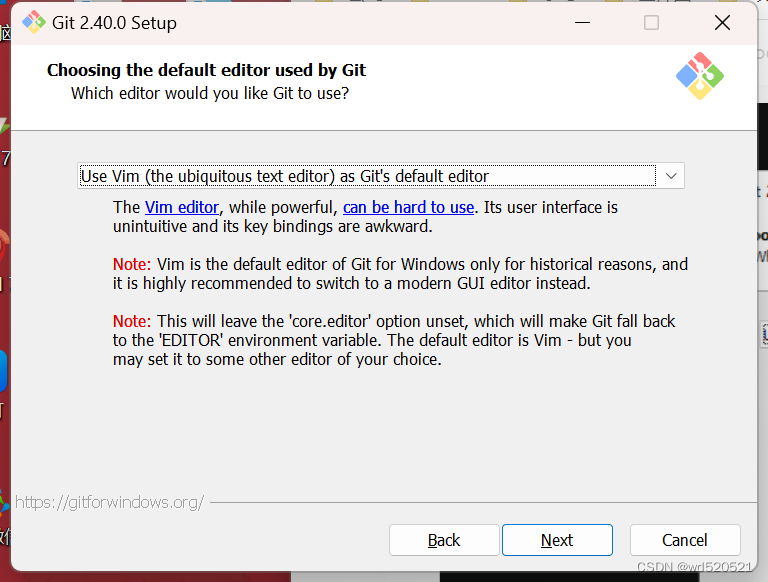
6、调整新存储库中初始分支的名称
- Let Git Decide Git自己决定,当前默认是master
- Override the default branch name for new repositories 自己填写默认分支,常用的有"main"、“truck”、“development”
- 大家可以根据自己喜好选择初始名字,之后点击Next
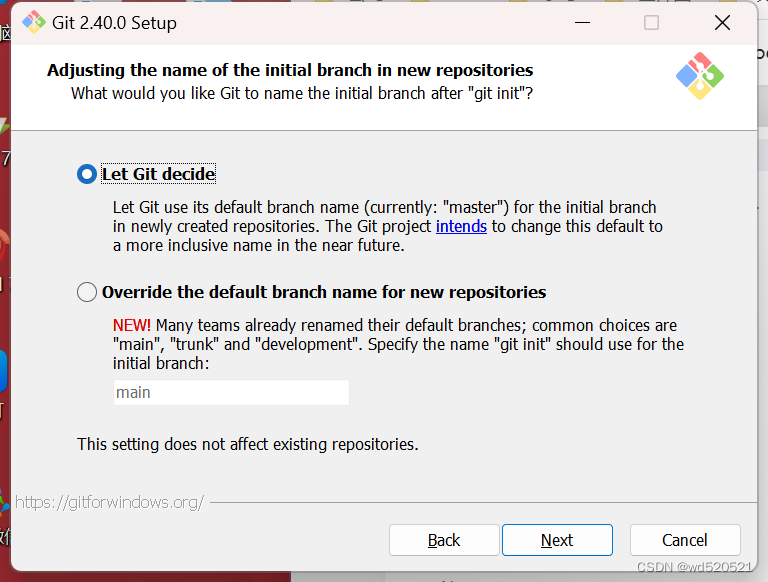 7、生成一个适合你的列表
7、生成一个适合你的列表
(1)Use Git from Git Bash only
这是最安全的选择,因为您的PATH根本不会被修改。您只能使用 Git Bash 的 Git 命令行工具。
(2)Use Git from the Windows Command Prompt
这个选项被认为是安全的,因为它只向PATH添加一些最小的 Git包,以避免使用可选的Unix工具混淆环境。 您将能够从 Git Bash 和 Windows 命令提示符中使用 Git。
(3)Use Git and optional Unix tools from the Windows Command Prompt
从Windows命令提示符使用Git和可选的Unix工具
Git和可选的Unix工具都将添加到您计算机的 PATH 中
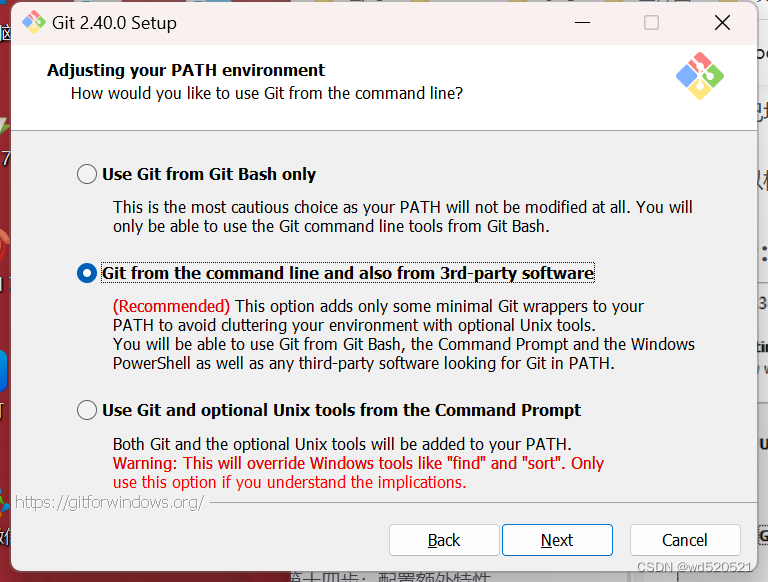
8、选择SSH可执行文件,选择开放的SSH就行,之后点击Next。
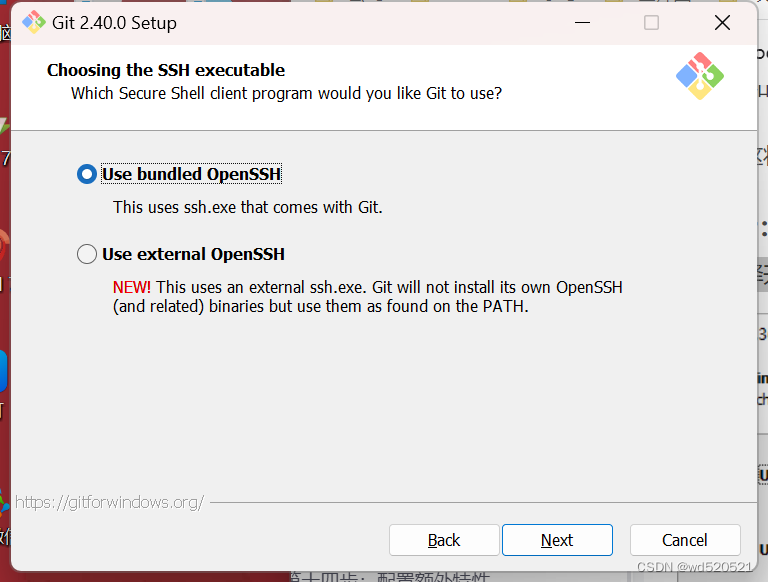
9、选择HTTPS传输后端
(1)Use the OpenSSL library
使用 OpenSSL 库
服务器证书将使用ca-bundle.crt文件进行验证
(2)Use the native Windows Secure Channel library
使用本地 Windows 安全通道库
服务器证书将使用Windows证书存储验证。此选项还允许您使用公司的内部根CA证书,例如, 通过Active Directory Domain Services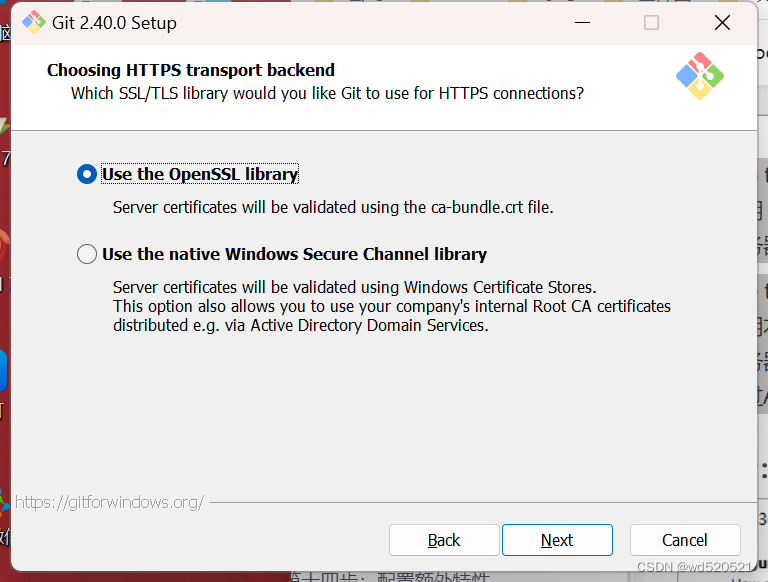
10、配置行结束解释符
(1)Checkout Windows-style,commit Unix-style line endings
在检出文本文件时,Git会将LF转换为CRLF。当提交文本文件时,CRLF将转换为LF。 对于跨平台项目,这是Windows上推荐的设置(“core.autocrlf”设置为“true”)
(2)Checkout as-is , commit Unix-style line endings
在检出文本文件时,Git不会执行任何转换。 提交文本文件时,CRLF将转换为LF。 对于跨平台项目,这是Unix上的推荐设置 (“core.autocrlf”设置为“input”)
(3)Checkout as-is,commit as-is
在检出或提交文本文件时,Git不会执行任何转换。对于跨平台项目,不推荐使用此选项(“core.autocrlf”设置为“false”)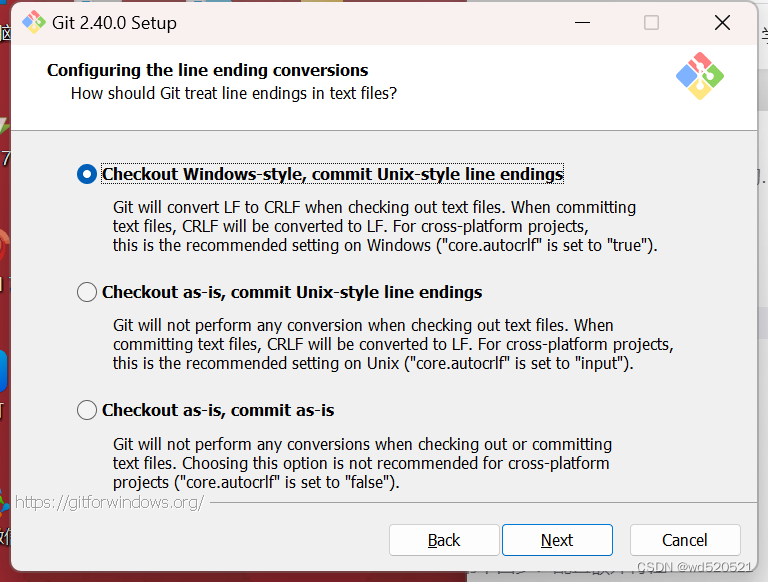
11、 配置终端模拟器
(1)Use MinTTY (the default terminal of MSYS2)
Git Bash将使用MinTTY作为终端模拟器,该模拟器具有可调整大小的窗口,非矩形选区和Unicode字体。 Windows控制台程序(如交互式Python)必须通过’winpty’启动才能在MinTTY中运行。
(2)Use Windows’ default console window
Git将使用Windows的默认控制台窗口(“cmd.exe”),该窗口可以与Win32控制台程序(如交互式Python或node.js)一起使用,但默认的回滚非常有限,需要配置为使用unicode 字体以正确显示非ASCII字符,并且在Windows 10之前,其窗口不能自由调整大小,并且只允许矩形文本选择。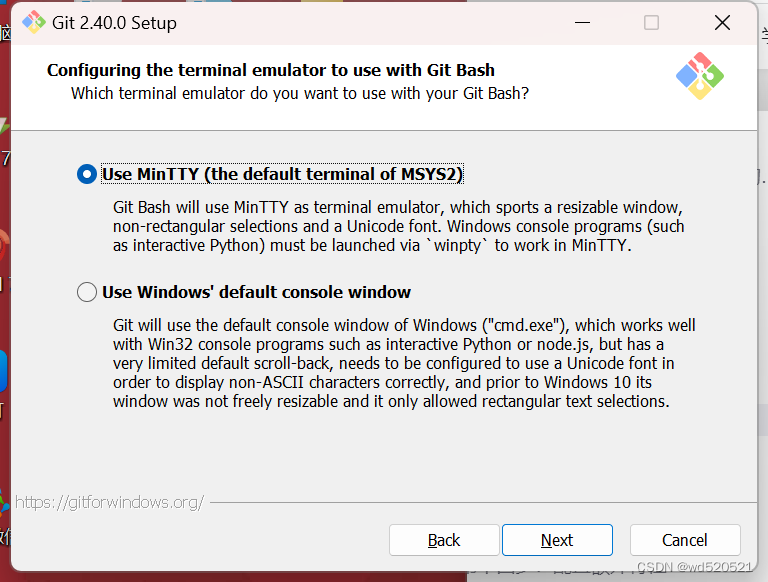
12、选择Giy Pull的默认行为
Default:快进或者合并
Rebase:变基
Only ever fast-forward:只有快进
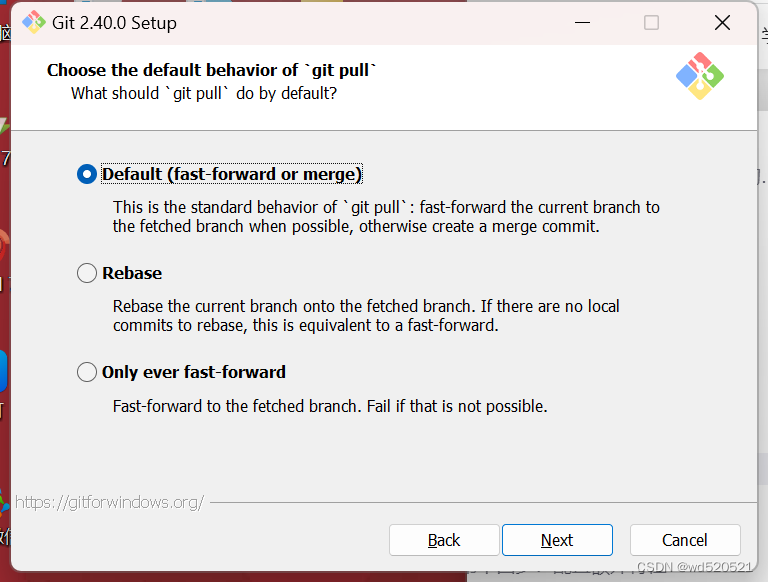
13、选择凭证帮助器,选择默认即可
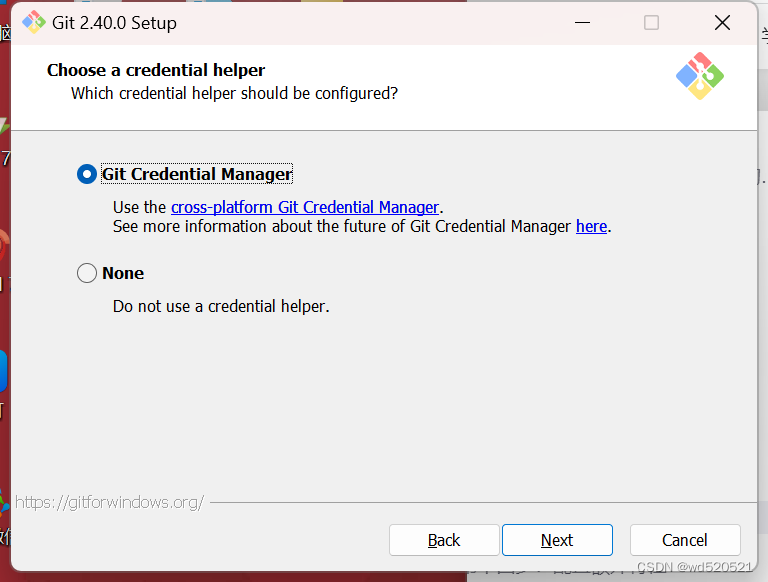
14、配置额外特性,选择默认即可
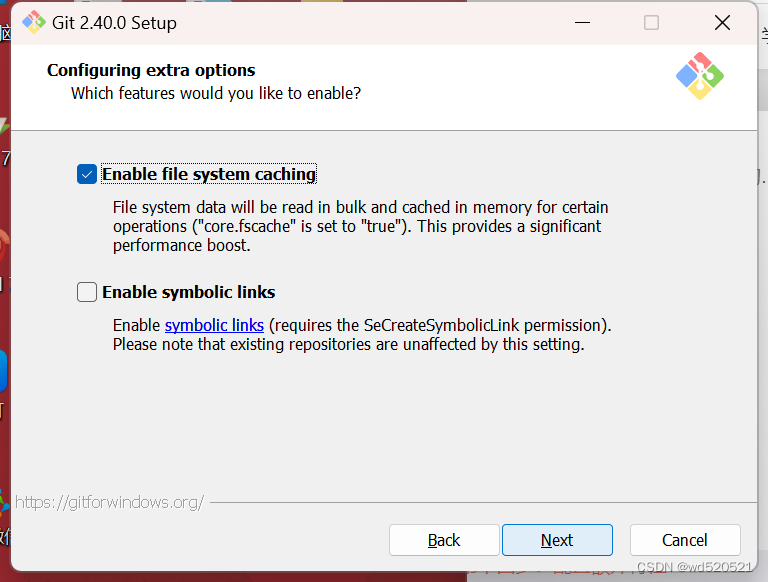
15、额外实验配置选项,建议不要勾选
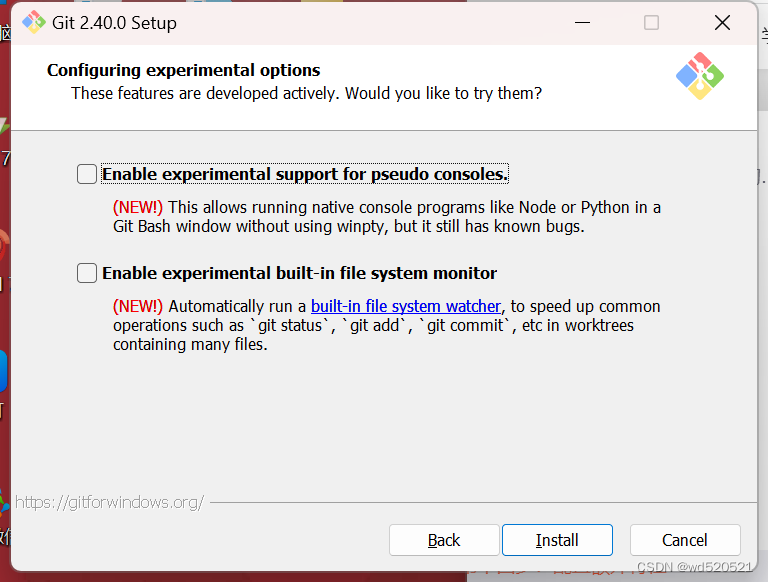
16、安装
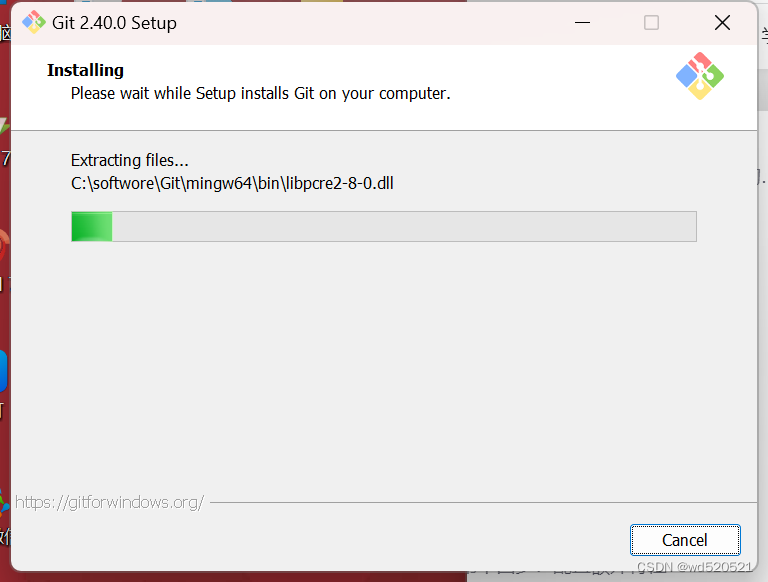
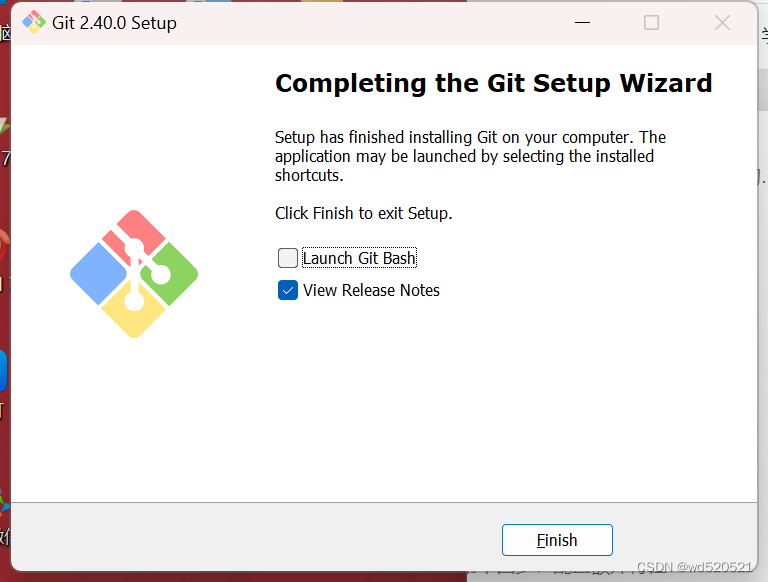
三、验证是否成功
按下键盘键 **
win+R
**调出运行框,输入
cmd
调出命令提示符,输入
git --version
出现如下图相应版本信息号,则证明Git已安装成功
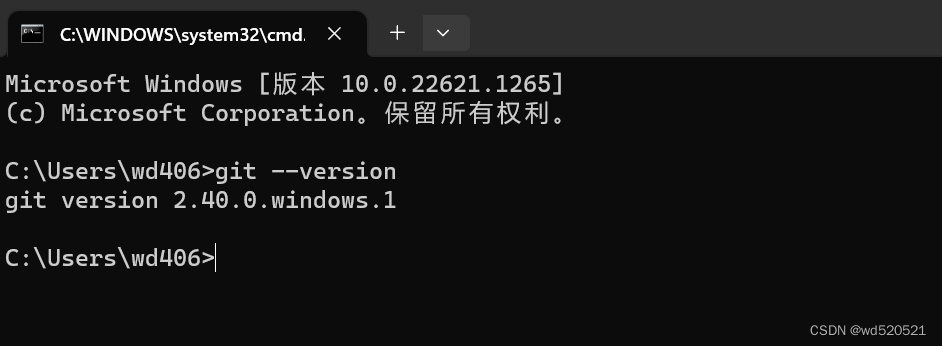
版权归原作者 wd520521 所有, 如有侵权,请联系我们删除。